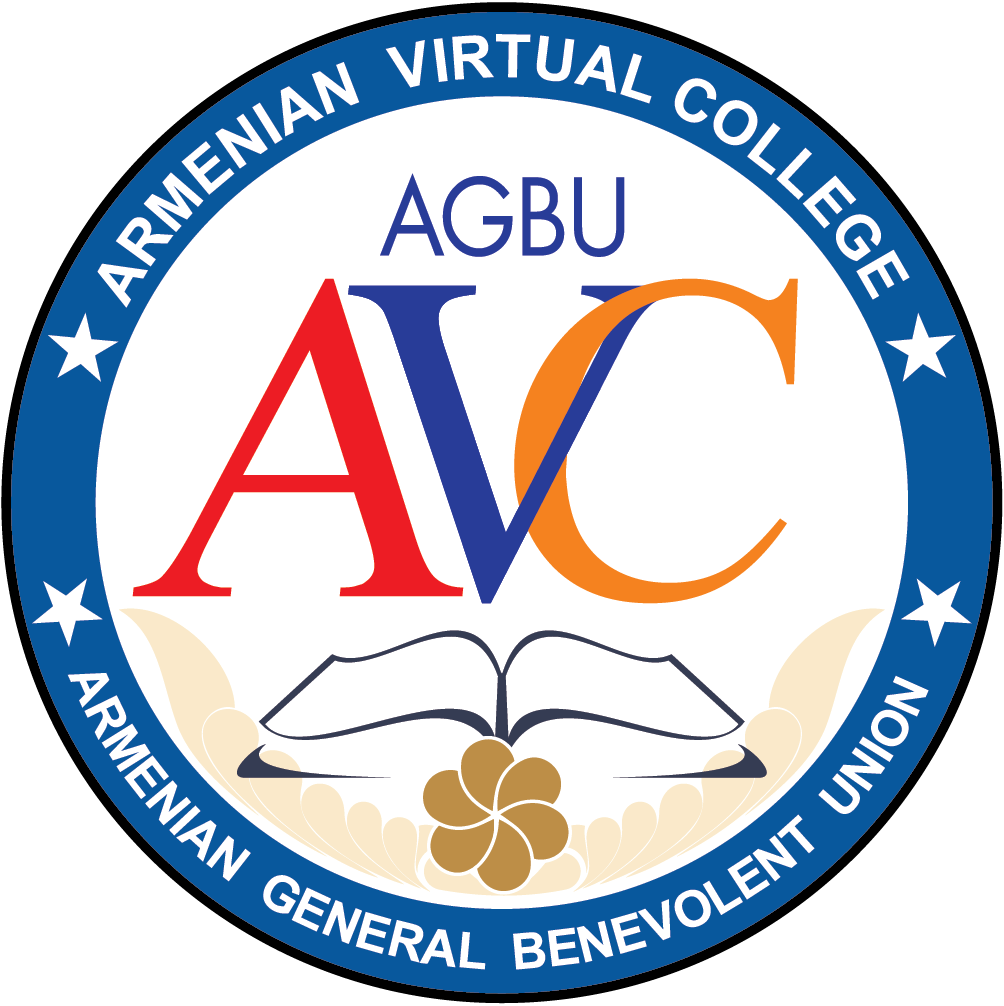Plateformes
Notre site fonctionne sur les plateformes suivantes: Windows, Macintosh et Unix.
Vitesse de connexion
Bien que la connexion haute vitesse soit préférable, les connexions plus lentes devraient permettre aux utilisateurs de visualiser la plupart des matériaux du site. Toutefois, le téléchargement des matériaux prendra plus de temps que prévu.
Navigateurs supportés
Le didacticiel de l’UVA a testé les sites des cours avec les navigateurs suivants : Internet Explorer, Firefox, Safari, Google Chrome. Il est recommandé de mettre à jour les navigateurs avec les dernières versions.
Comme les systèmes ouverts se développent rapidement dans le monde entier, il est possible que d’autres logiciels soient applicables aussi. Nous ne pourrons pas assurer le support technique pour chaque logiciel proposé. Nous vous serons reconnaissants si vous nous tenez au courant des fautes ou des lacunes remarquées pendant votre travail.
Le support de la langue arménienne
Le support de la langue supplémentaire est nécessaire pour voir les caractères arméniens:
• Windows 7
• Windows 8
• Windows 10
• MAC OS
• iOS(iPad)
• iPhone
• Android smartphone
Windows 7
Pour pouvoir taper en arménien vous devez activer le support du clavier arménien: Veuillez s’il vous plaît suivre les pas suivants pour activer le clavier arménien :
- Allez au Panneau de configuration ->Région et langue -> Claviers et langues -> Changer le clavier.
- Dans la section « Général » trouvez et cliquez sur « Ajouter » et choisissez Arménien -> Arménien Occidental ou Arménien Oriental.
- Fermez toutes les fenêtres ouvertes en cliquant tout le temps sur “OK”.
- Quand vous voulez changer le clavier en arménien, cliquez sur le petit signe bleu EN auprès de l’horloge dans le coin inférieur droit de votre bureau et changez-le en HY.
Comment utiliser le clavier à l’écran sous Windows :
- Choisissez Démarrer-> Panneau de configuration-> Facilité d’accès ->Facilité d’accès Centre.…
- Cliquez sur le bouton Démarrer le clavier à l’écran.…
- Testez la saisie au clavier à l’écran dans n’importe quelle application où vous pouvez entrer du texte.…
- Cliquez sur le bouton Options en bas à droite du clavier à l’écran.
Windows 8
Veuillez s’il vous plaît suivre les pas suivants pour installer les caractères arméniens:
- Cliquez sur le lien « Ajouter une langue » pour ajouter une autre langue dans le système. La liste de toutes les langues d’interface supportée par le système d’exploitation Windows 8 s’affiche. Dans la liste les langues sont classifiées par défaut. Vous pouvez choisir une langue.
- Choisissez l’arménien. La langue sera immédiatement ajoutée dans la liste des langues disponibles. Mais vous n’avez pas encore téléchargé la langue. Pour ce faire, double-cliquez sur la langue et choisissez «télécharger et installer le pack de langue » de la page ouverte. Si la connexion d’internet est rapide, le téléchargement prend moins d’une minute.
- Vous allez voir la disposition du clavier arméniensous forme d’icône près de l’horloge dans le coin inférieur droit de votre bureau. Cliquez sur l’icône et choisissez « Arménien ».
Comment prévisualiser la disposition du clavier dans Windows 8:
Àccédez à Démarrer, puis sélectionnezParamètres> Options d’ergonomie > Clavier et activez la bascule sous Utiliser le clavier à l’écran. Un clavier qui peut être utilisé pour se déplacer sur l'écran et saisir du texte apparaîtra à l'écran. Le clavier restera à l’écran jusqu’à ce que vous le fermiez.
Windows 10
Les instructions d’installation d’une langue supplémentaire pour Windows 10 peuvent se présentent comme suit :
Cliquez sur Démarrer>Paramètres, puis cliquez sur Heure et langue.
- Cliquez sur Région et langue, puis sur Ajouter une langue.
- Choisissez la langue que vous souhaitez installer. …
- Vous remarquerez peut-être qu'il existe des sous-groupes pour une langue particulière, sélectionnez la langue appropriée en fonction de votre région ou de votre dialecte.
Quelques notes supplémentaires :
En cliquant sur « Ajouter une langue », choisissez « Armenian ». La langue s’ajoute immédiatement à la liste des langues disponibles. Cela ne signifie pas que la langue a déjà été téléchargée dans le système. Pour ce faire, double-cliquez sur la langue et sélectionnez « Télécharger et installer le pack de langue » sur la page qui s’ouvre. Le téléchargement prend moins d’une minute si vous disposez d’une connexion rapide.
Vous allez voir la disposition du clavier arménien sous forme d’icône près de l’horloge dans le coin inférieur droit de votre bureau.Cliquez sur l’icône et choisissez « Arménien ». Vous pourrez ainsi taper en arménien et voir les polices arméniennes.
Comment prévisualiser la disposition du clavier dans Windows 10:
- Accédez au panneau de configuration.
- Sélectionnez Modifiez les méthodes de saisie.
- Cliquez sur Options pour ouvrir les options de langue.
- Cliquez sur Ajouter une méthode de saisie.
- Appuyez sur Aperçu à droite de n’importe quel clavier de la liste.
MAC OS
Veuillez s’il vous plaît suivre les pas suivants pour télécharger et installer les caractères arméniens.
- Cliquez sur l’icône « Apple ».
- Choisissez « Préférences de Système ».
- Cliquez sur « International ».
- Cliquez sur l’onglet « langue ».
Si l’arménien ne figure pas dans la liste des « Langues ».
- Cliquez sur « Modifier la liste ».
- Cochez la case auprès de « Հայերեն/Arménien ».
- Cliquez OK.
- Cliquez sur l’onglet « Menu Saisie »
- Dans la liste trouvez« Arménien-HM QWERTY » ou« Arménien-Occidental QWERTY » et cochez la/les case/s à côté.
- Cochez la case « Afficher le menu Saisie dans la barre de menu ».
- Maintenant, le symbole du drapeau américain (ou un autre drapeau)devraitapparaître sur votre barre de menu auprès de l’heure.
- En même temps cochez la case 'Visualiseur de clavier' si vous voulez voir la disposition des touches.
Maintenant vous pouvez cliquer sur le drapeau et choisir le clavier arménien dans la liste. Si vous voulez voir la disposition des touches, cliquez simplement sur « Afficher visualiseur de clavier ».
iOS(iPad)
Veuillez suivre ces instructions pour travailler des textes arméniens sur iPad :
- Trouvez l’application « Clavier arménien pour iPad et iPhone »dans l’App Store, téléchargez et installez l’application sur votre iPad.Lorsque vous ouvrez l’application, vous verrez la page « Comment ajouter le clavier arménien ». Suivez les instructions.Ouvrir [Paramètres]-[Général]-[Clavier]
- Ouvrir [Clavier]-[Ajouter un nouveau clavier]. Sélectionnez [Arménien] (Résultat: le clavier arménien sera ajouté à votre liste de claviers).
- Appuyez et maintenez l’icône Globe du clavier et passez au clavier arménien.
Comment afficher la disposition du clavier :
Allez aux Paramètres>Général>Clavier>Claviers. Appuyez sur une langue enhaut de l'écran, puischoisissezune disposition alternative dans la liste.
Pour travailler sur des documents MS word, vous devez installer l’application « Pages » sur votre iPad. C’est gratuit dans l’App Store.
Si vous n’avez pas configuré votre compte de courriel sur votre iPad, un message contenant des comptes s’affichera. Si vous n’avez aucun des comptes proposés, choisissez Autre, cliquez sur « Ajouter un compte de courriel » et remplissez les données nécessaires.
’il n’y a pas de son dans le navigateur, cliquez sur l’icône « 3 lignes parallèles » dans le coin supérieur droit, puis sur l’icône Paramètres et choisissez "Ignorer le commutateur de sourdine".
iPhone
Ajoutez une langue sur votre iPhone, iPad, ou iPod touch :
1. Ouvrez Paramètres. Sur l’écran d’accueil, appuyez sur Paramètres.
2. Appuyez sur Général. Sur l'écran suivant, appuyez sur Général.
3. Sélectionnez Langue et région. Faites défiler vers le bas et appuyez sur Langue et région.
4. Appuyez sur Langue de l'appareil. Sur l'écran suivant, appuyez sur « [Appareil] Langue ».
5. Sélectionnez votre langue. ...
6. Confirmez votre sélection.
Android smartphone
Ajouter une langue sur Gboard via les paramètres Android
1. Sur votre téléphone ou tablette Android, ouvrez l'application Paramètres.
2. Appuyez sur Système. Langues et saisie.
3. Sous « Claviers », appuyez sur Clavier virtuel.
4. Appuyez sur Gboard. Langues.
5. Choisissez une langue.
6. Activez la mise en page que vous souhaitez utiliser.
7. Appuyez sur OK.
Outils supplémentaires pour les devoirs à faire à la maison
- un appareil photo numérique ou un scanner
- un microphone
- une caméra Web
Visioconférence
La visioconférence est requise pour la communication directe avec l’instructeur en ligne et les camarades de classe, ainsi que pour les examens oraux. L’instructeur en ligne utilise divers systèmes de visioconférence et les étudiants peuvent se connecter à la visioconférence via leur navigateur. Les appels vidéo Web et/ou les vidéoconférences utilisent le logiciel Java. S'il ne se trouve pas sur votre ordinateur, vous serez averti de la nécessité de l'installer et un lien vous sera proposé pour le télécharger et l'installer.
Enregistrement audio
Certaines leçons nécessitent des devoirs sous la forme de fichiers sonores enregistrés. Nous vous recommandons d'utiliser un logiciel d'enregistrement sonore intégré :
Windows 7
Pour lancer le Magnétophone sous Windows 7 cliquez sur« Démarrer ->Tous les programmes -> Accessoires ->Magnétophone ».
Windows 8
Depuis l’écran de démarrage cliquez avec le bouton droit de la souris sur le bouton fléché et cliquez sur « Toutes les applications » dans le menu contextuel. Accédez à l’onglet Accessoires Windows et choisissez Magnétophone.
Windows 10
Voice Recorder est une application pour enregistrer des conférences, des conversations et d'autres sons (anciennement appelé Sound Recorder). Appuyez sur le gros bouton Enregistrer (1), puis ajoutez des marqueurs (3) pour identifier les moments clés au cours de l'enregistrement ou de la lecture (2). Ensuite, vous pouvez découper (5), renommer (7) ou partager vos enregistrements (4), qui sont enregistrés dans Documents > Enregistrements de sons. Sélectionnez l'icône de corbeille (6) pour supprimer l'enregistrement, ou les trois points (8) pour plus d'options.
Mac
Utilisez l’application Voice Memos pour l’enregistrement. Allez dans le menu Fichier->Nouvel enregistrement audio. Pour enregistrer un mémo vocal sur Mac, utilisez le microphone intégré, un casque pris en charge ou un microphone externe.
iOS (iPad)
Avec l’application Voice Memos , vous pouvez utiliser votre iPad comme un enregistreur portable pour enregistrer des notes personnelles, des cours, des idées de mélodies et bien plus encore. Vous pouvez affiner vos enregistrements avec des outils d’édition tels que couper, remplacer et reprendre. Enregistrez des mémos vocaux à l’aide du micro intégré, d’un casque pris en charge ou d’un micro externe.
Smartphone Android
Cliquez sur Outils et vous verrez l’icône de l’enregistreur. Cliquez dessus pour commencer l’enregistrement.
Si vous rencontrez des difficultés, veuillez contacter le itsupport@avc-agbu.org.